Eckenrundung zu Blechflächen hinzufügen
Neue Funktionen: 2026
Sie können innere und äußere Eckenrundungen hinzufügen und Rundungen verschiedener Größe in einem einzigen Vorgang erstellen.
Alle in einer einzigen Operation erstellten Fasen und Rundungen sind ein Element.
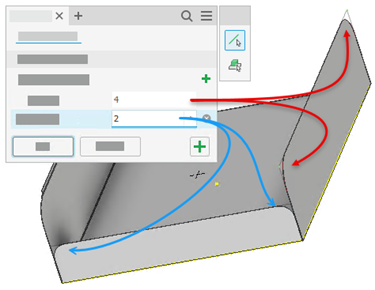
Klicken Sie in der Multifunktionsleiste auf Registerkarte Blech
 Gruppe Ändern
Gruppe Ändern  Eckenrundung
Eckenrundung  .
.Der Befehl wird mit der für die Kanten festgelegten Auswahlpriorität der Werkzeugpalette und dem vorgegebenen Eckenradius gestartet.
Um die Auswahlpriorität zu ändern, geben Sie in der Werkzeugpalette die Auswahlpriorität an, indem Sie Kantenpriorität oder Elementpriorität auswählen.
 Kante. Wählen Sie eine oder mehrere Kanten aus, an denen eine Ecke gewünscht wird. Sie können die Fensterauswahl verwenden, um die Auswahl zu beschleunigen. (Vorgabe)
Kante. Wählen Sie eine oder mehrere Kanten aus, an denen eine Ecke gewünscht wird. Sie können die Fensterauswahl verwenden, um die Auswahl zu beschleunigen. (Vorgabe) Element. Wählt alle Ecken eines Elements, außer denen, die aus Schnittlinien zwischen dem Element und anderen Blechflächen resultieren, aus.
Element. Wählt alle Ecken eines Elements, außer denen, die aus Schnittlinien zwischen dem Element und anderen Blechflächen resultieren, aus.
Geben Sie den Radius für den ersten Eckkantensatz an. Alternativ können Sie eine zuvor verwendete Größe oder Methode aus der Dropdown-Liste auswählen. Klicken Sie zum Ändern eines Radius, und geben Sie dann einen neuen Wert ein.
Wählen Sie im Grafikfenster die Kanten oder Elemente aus, die Eckenrundungen mit derselben Größe aufweisen sollen.
In der Gruppe Auswahlsätze unter Eckkantensätze werden die ausgewählten Kanten angezeigt.
Sie können mehrere Sätze mit jeweils unterschiedlichen Größen verwenden. Klicken Sie rechts neben Eckkantensätze auf
 Eckkantensatz hinzufügen, um einen neuen Auswahlsatz zu erstellen.
Eckkantensatz hinzufügen, um einen neuen Auswahlsatz zu erstellen.Wählen Sie alle Kanten aus, die mit dem angegebenen Radius für das Element verwendet werden sollen. Fügen Sie einen neuen Eckkantensatz für eine andere Größe innerhalb desselben Elements hinzu.
Wählen Sie im Grafikfenster Modellkanten aus, die Ecken derselben Größe darstellen. Die Fensterauswahl wird unterstützt.
Wählen Sie einen anderen Radius aus.
Optional können Sie das Element umbenennen, indem Sie oben im Breadcrumb auf den Namen klicken.
Klicken Sie auf OK, um die Aufgabe abzuschließen, oder auf
 Anwenden und erstellen um mit dem Erstellen von Eckenrundungen fortzufahren.
Anwenden und erstellen um mit dem Erstellen von Eckenrundungen fortzufahren.